
Τα αρχεία PDF είναι ένας από τους πιο συνηθισμένους τύπους αρχείων που θα συναντήσετε κατά τη χρήση ενός υπολογιστή. Εάν χρειάζεται να δημιουργήσετε μια εργασία εκτύπωσης υψηλής ποιότητας, να δημιουργήσετε ένα έγγραφο διαθέσιμο online, να αρχειοθετήσετε παλιά δεδομένα ή να συνδυάσετε πολλαπλές μορφές (κείμενο, εικόνες, πίνακες κλπ.), Υπάρχει μια καλή πιθανότητα να βρεθείτε στο PDF μορφή.
Παρά τις εκατοντάδες των πλεονεκτημάτων τους, υπολείπονται όταν πρόκειται για μοντάζ. Εάν δεν έχετε την πολυτέλεια να χρησιμοποιείτε το Adobe Acrobat Pro για να διαχειριστείτε τα αρχεία PDF - το χρυσό πρότυπο της βιομηχανίας - δεν είναι εύκολο να επεξεργαστείτε έγγραφα PDF 5 Εργαλεία για τη μετατροπή και επεξεργασία της μορφής PDF 5 Εργαλεία για τη μετατροπή και την επεξεργασία της μορφής PDF αριθμός εργαλείων που διευκολύνουν την εργασία με τα αρχεία PDF. Ξεκινώντας με έναν απλό τρόπο μετατροπής αρχείων, διαθέτουμε πέντε εργαλεία που σχετίζονται με το PDF. Διαβάστε περισσότερα καθώς πρόκειται να επεξεργαστείτε έγγραφα του Microsoft Office.
Αλλά μην ανησυχείτε, όλα δεν χάνονται. Αν χρειάζεστε απεγνωσμένα να επεξεργαστείτε ένα PDF, υπάρχουν διαθέσιμα μερικά μεγάλα δωρεάν εργαλεία. Εδώ είναι πέντε από τα καλύτερα.
1. Φυλλάδιο PDF
Βασικό χαρακτηριστικό: Δημιουργία φυλλαδίων PDF.
PDF Booklet έχει μια απλή προϋπόθεση: να σας αφήσει να δημιουργήσετε ένα φυλλάδιο από υπάρχοντα αρχεία PDF. Είναι ιδιαίτερα χρήσιμο εάν έχετε αποθηκεύσει ένα έγγραφο ως ξεχωριστά αρχεία, επειδή ο εκτυπωτής σας δεν υποστηρίζει σάρωση πολλών σελίδων.
Επιλέγετε τη διάταξη του φυλλαδίου και τη σειρά των σελίδων και η εφαρμογή θα τα ταξινομεί. Το μόνο που χρειάζεται να κάνετε είναι να εκτυπώσετε το έγγραφο και να συρραψετε τις σελίδες μαζί. Αν το αυτόματο εργαλείο δεν σας δώσει τα επιθυμητά αποτελέσματα, μπορείτε να περιστρέψετε, να μεγεθύνετε ή να αναστρέψετε τις σελίδες μέχρι να είναι τέλεια.

Η εφαρμογή συνεργάζεται επίσης με υπάρχοντα φυλλάδια, επιτρέποντάς σας να αναδιατάξετε τις σελίδες και να τροποποιήσετε τη διάταξη.
Μπορείτε να κάνετε προεπισκόπηση των αλλαγών σας πριν τελειώσετε τη δημιουργία σας. Μόλις πατήσετε το Go, η εφαρμογή κάνει ένα νέο αρχείο και εμφανίζει τις προσπάθειές σας στο ενσωματωμένο πρόγραμμα προβολής PDF.
2. iLovePDF
Βασικό χαρακτηριστικό: Προσαρμογή της μορφοποίησης.
Τι θέλετε να κάνετε με το πρόγραμμα ανάγνωσης PDF; Συγχώνευση ξεχωριστών αρχείων; Μετατρέψτε τα αρχεία PDF σε άλλες μορφές; Προσθέστε ένα υδατογράφημα;
Η εφαρμογή ιστού iLovePDF είναι η απάντηση. Μπορεί να χειριστεί σχεδόν κάθε εργασία που επιλέγετε να ρίξετε σε αυτό:
- Συγχώνευση πολλαπλών αρχείων PDF Χρήση του PDFSam για εύκολη διαίρεση, συγχώνευση και αναδιάταξη σελίδων PDF Χρήση του PDFSam για εύκολη διαίρεση, συγχώνευση και αναδιάταξη σελίδων PDF PDFSam, σύντομη για το "Διαχωρισμός και συγχώνευση PDF", είναι ένα μεγάλο βοηθητικό πρόγραμμα για γρήγορη επεξεργασία PDF. Μπορείτε να συνδυάσετε πολλά έγγραφα PDF σε ένα ενιαίο έγγραφο PDF, να διαιρέσετε ένα PDF σε πολλά αρχεία, να εξαγάγετε σελίδες από ... Διαβάστε περισσότερα.
- Διαχωρίστε τα αρχεία PDF σε πολλά μικρότερα αρχεία.
- Συμπίεση αρχείων PDF για αρχειοθέτηση Συμπίεση αρχείων PDF & Μείωση μεγέθους αρχείου με δωρεάν εργαλεία και τεχνάσματα των Windows Συμπίεση αρχείων PDF & Μείωση μεγέθους αρχείου με δωρεάν εργαλεία και τεχνάσματα των Windows Τα αρχεία PDF μπορούν να είναι πολύ μεγάλα. Αν χρειάζεστε ποτέ να συμπιέσετε ένα αρχείο PDF για να στείλετε μήνυμα ηλεκτρονικού ταχυδρομείου ή να το μεταφορτώσετε κάπου, έχετε πολλές επιλογές. Αυτό το άρθρο προσφέρει μια σύνοψη. Διαβάστε περισσότερα .
- Μετατρέψτε αρχεία PDF σε αρχεία Word, Excel, PowerPoint και JPEG (και αντίστροφα).
- Προσθέστε υδατογραφήματα.
- Προσθέστε αριθμούς σελίδων.
- Ξεκλειδώστε προστατευμένα αρχεία PDF.
- Περιστροφή αρχείων.

Εάν πρέπει να κάνετε πολλά μετατροπή μεταξύ του PDF και των διαφόρων μορφών του Microsoft Office Πώς να μετατρέψετε το PDF σε Word για το Ελεύθερο Πώς να μετατρέψετε το PDF σε Word για το ελεύθερο Μετατροπείς PDF σε Word είναι μια δεκάρα μια δωδεκάδα. Έχουμε καταρτίσει τα 5 καλύτερα που μπορείτε να πάρετε δωρεάν, τόσο για την ασφαλέστερη και offline χρήση. Διαβάστε περισσότερα, ενδεχομένως να θέλετε να αγοράσετε το λογισμικό επιφάνειας εργασίας της εταιρείας αντί να βασίζεστε στην εφαρμογή ιστού. Το φθηνότερο πακέτο (μόνο αρχεία Word) είναι 39, 95 δολάρια.
3. YACReader
Βασικό χαρακτηριστικό: Επεξεργασία γραφικών.
Η επεξεργασία των PDF δεν αφορά το κείμενο και τη σειρά σελίδων. Τι γίνεται αν θέλετε να επεξεργαστείτε τις γραφικές ιδιότητες του αρχείου σας; Ίσως έχετε ένα σαρωμένο αντίγραφο ενός παλιού εγγράφου που χρειάζεται να φωτίσετε ή η ανάγκη σας να προσθέσετε αντίθεση σε μια σαρωμένη σελίδα ενός σχολικού εγχειριδίου;
Αν αυτό περιγράφει τις ανάγκες σας, μην κοιτάξετε πέρα από τον YACReader.

Η εφαρμογή είναι τόσο ένας κόμικ και ένας αναγνώστης PDF, και ως εκ τούτου έχει σχεδιαστεί για να λειτουργεί αποτελεσματικά με κείμενο και εικόνες. Περιλαμβάνει έλεγχο φωτεινότητας, έλεγχο αντίθεσης και έλεγχο γάμμα.
Δεν είναι τόσο εξευγενισμένο όσο οι πιο δημοφιλείς εφαρμογές. Υπάρχει μόνο μία γραμμή εργαλείων και τα εργαλεία επεξεργασίας δεν είναι εύκολο να βρεθούν. Παρ 'όλα αυτά, είναι δωρεάν, και έχει μερικά μοναδικά εργαλεία. Τι άλλο θέλεις;
4. Gaaiho Reader 4
Βασικό χαρακτηριστικό: Εκπληκτικά ελαφρύ πρόγραμμα επεξεργασίας κειμένου.
Το Gaaiho προσφέρει μια ολόκληρη σειρά εργαλείων που σχετίζονται με το PDF, αλλά όλα αυτά, εκτός από τον Αναγνώστη 4, απαιτούν συνδρομή. Ευτυχώς, ο Gaaiho Reader 4 είναι δωρεάν.
Παρόλο που ονομάζεται "Αναγνώστης", το λογισμικό είναι πολύ πιο ισχυρό από μια τυπική εφαρμογή ανάγνωσης PDF. Προφανώς, μπορεί να κάνει όλα τα βασικά στοιχεία όπως τη δημιουργία και την απλή αναζήτηση, αλλά να σκάβουμε λίγο βαθύτερα και όλα τα εργαλεία σχολιασμού σίγουρα θα σας εντυπωσιάσουν.

Υπάρχει ένα εργαλείο επισήμανσης, ένα εργαλείο για την απεικόνιση και υπογράμμιση του περιεχομένου και ένα πρόγραμμα επεξεργασίας κειμένου που μπορεί να εισάγει και να αντικαθιστά λέξεις. Μπορείτε επίσης να προσθέσετε πλαίσια κειμένου, σημειώσεις, επεξηγήσεις και σφραγίδες, τα οποία μπορούν να προσαρμοστούν με τη γραμματοσειρά, το στυλ και το μέγεθος που προτιμάτε.
Τέλος, η εφαρμογή είναι εξαιρετικά ελαφριά. Όπως έχω συζητήσει στο άρθρο μου σχετικά με τους αναγνώστες PDF και τους θεατές PDF Reader vs. Browser: Ποιο πρόγραμμα προβολής PDF είναι το καλύτερο για εσάς; PDF Reader εναντίον προγράμματος περιήγησης: Ποιο πρόγραμμα προβολής PDF είναι το καλύτερο για εσάς; Ένας αναγνώστης PDF είναι συχνά ένα από τα πρώτα εργαλεία που οι άνθρωποι εγκαθιστούν στον νέο υπολογιστή τους. Δεν είναι λαμπερό ή σέξι, αλλά είναι ένα ζωτικό εργαλείο στο οπλοστάσιο παραγωγικότητας. Ή μήπως είναι? Διαβάστε περισσότερα, το μέγεθος της εφαρμογής είναι ένας σημαντικός παράγοντας όταν επιλέγετε έναν αναγνώστη PDF. Δεν θέλετε να περιμένετε μερικά δευτερόλεπτα κάθε φορά που προσπαθείτε να ανοίξετε ένα αρχείο PDF, ειδικά εάν αποτελούν σημαντικό μέρος της ροής εργασίας σας.
5. Windows 10 Εκτύπωση σε PDF Πώς να εκτυπώσετε απευθείας σε PDF στα Windows 10 (ο εύκολος τρόπος) Πώς να εκτυπώσετε απευθείας σε PDF στα Windows 10 (ο εύκολος τρόπος) Εκτύπωση σε PDF είναι εύκολη, αλλά μέχρι τώρα, - εργαλεία συμβαλλόμενου μέρους για να συμβεί αυτό. Δείτε πώς μπορείτε να εκτυπώσετε σε PDF στα Windows 10 χωρίς να εγκαταστήσετε τίποτα. Διαβάστε περισσότερα
Βασικό χαρακτηριστικό: Συνδυασμός πολλών εικόνων σε ένα ενιαίο αρχείο PDF.
Γιατί έχω συμπεριλάβει ένα εγγενές εργαλείο εκτύπωσης των Windows σε μια λίστα με τους επεξεργαστές PDF; Είναι μια δίκαιη ερώτηση. Λοιπόν, είναι ένα από τα καλύτερα εργαλεία για το συνδυασμό πολλών εικόνων σε ένα ενιαίο αρχείο PDF (έχουμε ήδη εξετάσει πώς να εξάγουμε εικόνες από PDF).
Πρώτον, θα πρέπει να οργανώσετε τις εικόνες στο File Explorer με τη σειρά που θέλετε να εμφανίζονται στο αρχείο PDF. Ίσως χρειαστεί να μετονομάσετε τους για να επιτευχθεί η επιθυμητή ακολουθία.
Επιλέξτε όλα τα αρχεία που θέλετε να συμπεριλάβετε ( Ctrl + αριστερό κλικ ), στη συνέχεια κάντε δεξί κλικ και πατήστε Εκτύπωση .

Θα δείτε τώρα το παράθυρο " Εκτύπωση εικόνων" . Στην επάνω αριστερή γωνία, επιλέξτε Microsoft Print to PDF από την αναπτυσσόμενη λίστα κάτω από τον εκτυπωτή .

Στη στήλη στη δεξιά πλευρά, μπορείτε να επιλέξετε πόσες εικόνες θέλετε να εκτυπώσετε ανά σελίδα. Επίσης, πρέπει να βεβαιωθείτε ότι έχετε επισημάνει το πλαίσιο ελέγχου δίπλα στην επιλογή " Προσαρμογή εικόνας σε πλαίσιο" - θα σταματήσει ο εκτυπωτής να κόβει τις άκρες των εικόνων σας.
Όταν είστε έτοιμοι, κάντε κλικ στην επιλογή Εκτύπωση . Τα Windows θα σας ζητήσουν να δώσετε στο νέο αρχείο PDF ένα όνομα και θα επεξεργαστεί τις φωτογραφίες. Θα χρειαστεί λίγος χρόνος αν έχετε επιλέξει πολλές εικόνες. Θα βρείτε το νέο αρχείο στον φάκελο προορισμού σας.

Σημείωση: Εάν χρησιμοποιείτε Windows 7 ή 8, θα πρέπει να εγκαταστήσετε ένα εργαλείο τρίτου μέρους για να επιτύχετε τα ίδια αποτελέσματα. Η εφαρμογή doDPF συνιστάται ιδιαίτερα.
Ποια εργαλεία χρησιμοποιείτε;
Δεν έχει σημασία τι θέλετε να επιτύχετε με το PDF Πώς να επεξεργαστείτε, να συνδυάσετε και να υπογράψετε ένα αρχείο PDF δωρεάν Πώς να επεξεργαστείτε, να συνδυάσετε και να υπογράψετε ένα αρχείο PDF δωρεάν Σας δείχνουμε πώς να διαιρέσετε, να συγχωνεύσετε, να μειώσετε το μέγεθος, και κάνουν όλα τα είδη της μαγείας με τα αρχεία PDF. Διαβάστε εάν είστε έτοιμοι να μεταφέρετε τα έγγραφά σας PDF στο επόμενο επίπεδο! Διαβάστε περισσότερα - θα μπορείτε να βρείτε μια εφαρμογή που ταιριάζει στις ανάγκες σας. Παρόλο που αυτά τα πέντε εργαλεία θα σας δώσουν ένα σημείο εκκίνησης και θα σας βοηθήσουν να αναλάβετε τα πιο συνηθισμένα καθήκοντα, εάν έχετε κάποια απαίτηση, ίσως χρειαστεί να κάνετε κάποια εκσκαφή.
Αν είστε σε απελπιστική ανάγκη για ένα επαγγελματικό εργαλείο, επενδύστε σε μια μηνιαία συνδρομή του Adobe Acrobat Pro DC.
Εναλλακτικά, πείτε μας τι θέλετε να κάνετε στην ενότητα σχολίων. Ίσως ένας συνάδελφος αναγνώστης θα είναι σε θέση να σας δείξει προς την κατεύθυνση του ιδανικού εργαλείου.
Τέλος, θα ήθελα να ακούσω τι σκέφτεστε για τα πέντε εργαλεία σε αυτό το άρθρο. Ήταν εύκολο στη χρήση; Αντιμετώπισες κάποιες δυσκολίες; Επικοινωνήστε παρακάτω.


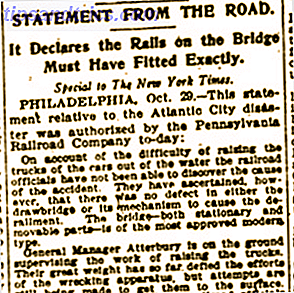
![Τι κάνετε με παλιό ή ξεπερασμένο υλικό; [Μας είπατε]](https://www.tipsandtrics.com/img/internet/813/what-do-you-do-with-old.png)